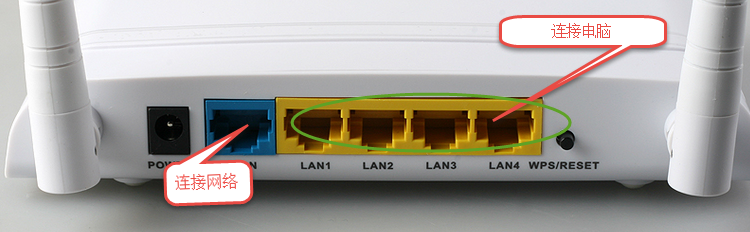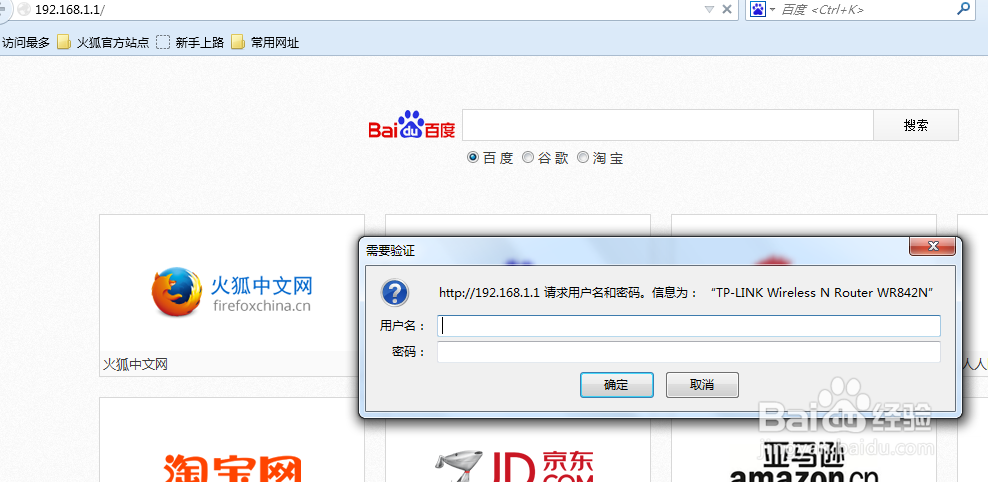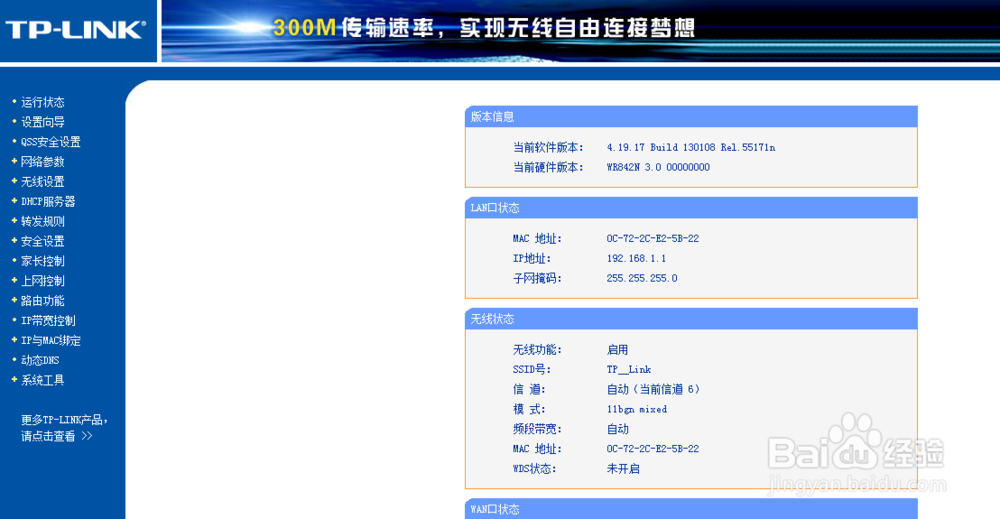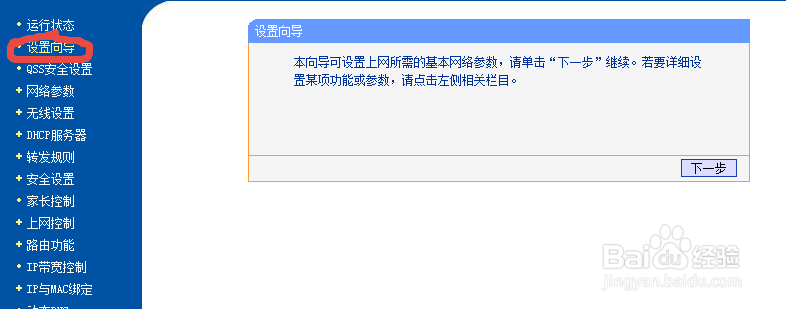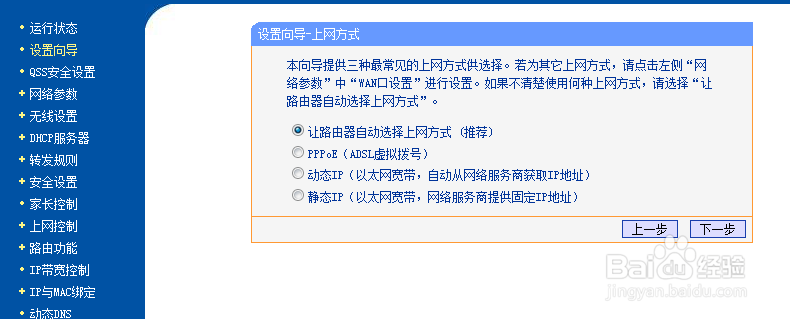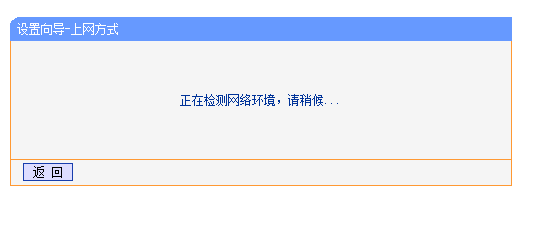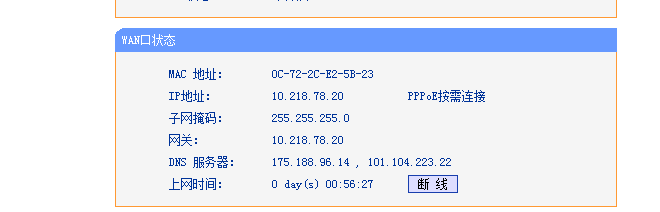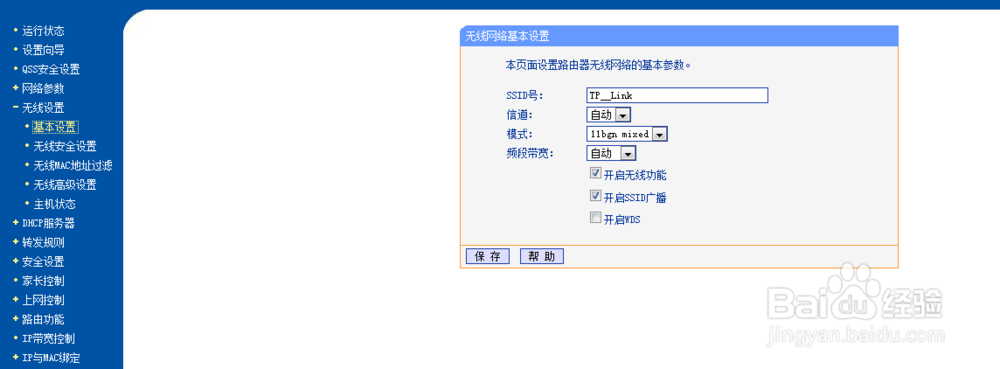如何设置无线路由器? 无线路由器详细搭建
经常的看到别人用wifi用手机看视频, 聊天, 开语音, 是不是有点羡慕嫉妒恨, 下面给小编, 就给大家说一下, 自己有网络, 怎么去设置无线呢, 通过无线路由器就可以了. 现在跟着我来吧? Let's go!!!
工具/原料
无线路由器一台
网络帐号一枚(需要能够连接网络, 才能使用无线路由器连接外网)
网线连接无线路由器
1、网线连接无线路由器. 首先需要通过网线, 把路由器接入到网络。 一般的路由器都是有4个lan口和一个wan口, wan口是接入网线的。 lan口是用来直接用网线接出插到电脑上用的。
2、具体的设置方法, 再买过来新的路由器的时候, 无帧霭绎郎线默认是开启的, 即使你不插入网络连接的网线,一样可以连接上网络, 首先看我的连接方式, 因为我的路由器管理地址是:192.168.1.1 所以, 登录这个网页地址来访问, 你可以查看你的路由器地址是什么, 一般情况下, 路由器的背面都有管理地址, 登录名和登录密码。1.登录界面,输入登录名和密码2.登录成功页面, 会提示现在的登录信息。包括连接的ip等信息, 不同的路由设置不同, 但是大概差不多。
3、配置网络连接。 按照上面的步骤完成安装之后, 就需要配置一些网络连接的信息, 毕竟现在的网络不可能让你免费使用的。 一般的路由器都有“设置向导” 使用这个可以快速的设置网络, 配置网络连接。 还有无线。1.打开设置向导。2.推荐使用第一个, 自动检测网络连接。 3.检测网络连接过程
4、到这步, 就是比较重要的两步了, 到这里之后, 需要填写你的网络连接用户名和网络连接密码。 如果你的是猫, 或者是其它的网络, 1.输入网络用户名和密码。 这里如果是用的猫, 就不要在用电脑上的宽度我世界啊, 或者客户端之后的连接了, 因为路由器已经自动帮你连接了。 2.这里的界面是无线设置的界面, 需要注意两个地方, 第一个是密码一定要设置, 如果说, 你不怕别人连接的你的网络可以不用设置, 然后填写之后, 点击下一步, 就完成配置网络连接。 开始连接网络。 3.连接网络成功之后, 在wan的显示信息上, 会提示连接到什么网络上。
5、如果你想修改无线的密码, 或者无线的显示名称(SSID). 就需要到路由器配置中设置。 找到无线设置-->无线安全设置。 然后再设置里面可以修改密码。 然后再基本设置里面可以设置看到的连接无线名字。图2 设置无线连接时看到的名字。
6、如果你想设置不让任何人看到网络, 但是你自己又可以连接, 就把广播去掉就可以了。 去掉广播之后, 别人就看不到你的网络连接了, 然后你自己连接, 也需要自己手动的去连接网络, 这样更加能够保证你的网络不被别人”借用“设置方法。 在无线的基本设置中, 把开启广播的勾选去掉。 就可以做到。